Straturile din Photoshop (Layer) - este cel mai important program paleta Photoshop. Straturile pot fi prezentate ca un teanc de folii transparente, pentru a pune pe ele imaginea. În cazul în care o impun reciproc, veți obține o singură imagine.
De exemplu, în grabă am făcut un colaj de mai multe clipart: cerul ca fundal; iarbă; albine; musetel; filigran. Fiecare membru este situat pe un strat separat, dar, de asemenea, se pare ca o singură bucată:

De fapt, imaginea este formată de proiecțiile fiecărui strat, poate fi reprezentată schematic după cum urmează:

Ie, numerotate de la 1 la 5, este acele straturi. În fiecare dintre ele există un element care are poziția sa. Mental, aceste skhlopnuv plenochki, veți primi o imagine finală. Paleta de straturi de Photoshop în același timp, este după cum urmează:
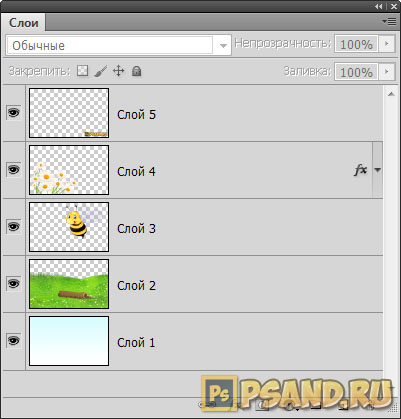
La panoul inferior este stratul inferior (№1), apoi cade №2, și pe ea, respectiv, №3 și așa mai departe. Stratul cel mai de sus este panoul cel mai de sus în document. Este foarte simplu și ierarhie strictă.
Acum, când a devenit posibil pentru a edita și de a crea imagini pe straturi separate, deschide o nouă eră pentru lucrul cu grafica. Acest lucru este cu adevărat un instrument de mare și de învățare Photoshop, trebuie doar să învețe cum să folosească paleta Straturi. Acest articol conține toate informațiile necesare pentru un studiu complet și cuprinzătoare a straturilor în Photoshop.
Cum de a deschide paleta Straturi
paleta Straturi implicite în Photoshop este deschis pe partea dreaptă a ecranului în paleta. Dar dacă, din orice motiv paleta de straturi lipseste, acesta poate fi afișat din nou prin rularea comenzii:
Caseta - paturi de (comenzi rapide F7)
Pe paleta inițial există întotdeauna cel puțin un strat. Amintiți-vă. că orice document deschis în program - este întotdeauna cel puțin un strat. Una fără alta nu există.
Dacă ați creat un nou document. acesta va fi doar goală, culoarea stratului de culoare de fundal. Dacă deschideți orice imagine, acesta va deveni automat un strat de fundal.
Tipuri de straturi în Photoshop
Pentru scopuri diferite în Photoshop și oferă diferite tipuri de straturi. Pe scurt du-te pe cea mai mare, cu care se va întâlni în mod constant în timp ce lucrează în program.
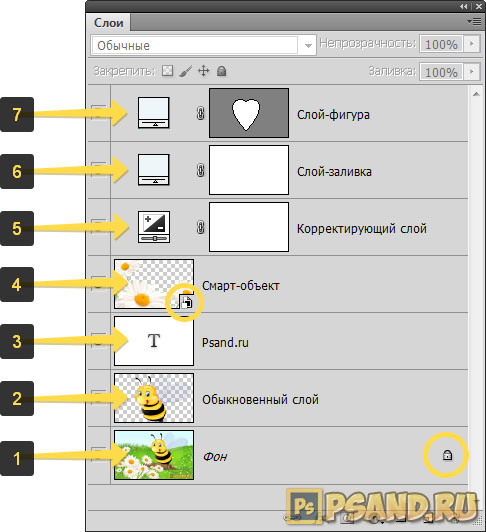
1. Stratul de fond
Deschiderea programului pentru a alege o imagine, Photoshop creează automat un strat de fond și numele-l Background sau fundal, dacă aveți versiunea în limba engleză.
La momentul de studiu este recomandat pentru a instala o versiune rusă a programului, deoarece va facilita înțelegerea proceselor de lucru, introducerea instrumentelor și comenzi. Pentru a face acest lucru, dacă aveți o versiune de Photoshop CS5 sau CS6, puteți seta pachet lingvistic avansat.
Context marcate cu o pictogramă lacăt care ne spune despre gama limitată de acțiune cu acest strat. De exemplu, nu se poate elimina, aplica modurile de combinare sau transparente. Pentru a ieși din acest mod, faceți dublu clic pe stratul, o casetă de dialog apare în care, apoi faceți clic pe OK. Citește mai mult.
2. Strat mediu
Acesta este un strat standard pe care îl creați în 90 de cazuri din 100, din moment ce se efectuează lucrări majore cu imaginea. Vorbind punct de vedere științific, acest strat funcționează cu pixel imagini. Și pentru că toți pixelii constau bitmap-uri. se dovedește că orice acțiune cu acestea vor fi efectuate pe acest tip de strat.
3. Text Layer
De fiecare dată, adăugând la eticheta proiectului utilizând Instrumentul pentru text. Photoshop se va crea un strat de text. Acesta este un exemplu clasic de imagine vectorială. adică, aceasta nu constă din pixeli, și de la formule matematice. Dacă este de două tipuri diferite de imagini, deci este logic că, crearea unui text, acesta nu poate fi împreună cu un tip de pixeli. Aici Photoshop si face automat un nou strat.
Pentru a edita în continuare textul ca o imagine normală, aveți nevoie pentru a executa comanda Rasterize. și un strat în vulgaris rândul său.
Strat de ajustare 5.
Aceasta este o castă separată a stratului-setări complexe și puternice. Fiecare strat de ajustare are o paletă setări separate. Cu ei, puteți lucra cu corecție de culoare, expunerea, lumina si umbre, balansul de alb, luminozitatea, contrastul și mult mai mult cu ce altceva.
Toate straturile de ajustare sunt colectate în aceeași comandă în principalele straturi fila de meniu.
6. Fill Layer
Acesta permite umple strat solid de culoare, un model sau cu gradient.
7. Forma stratului
Un alt reprezentant al imaginilor de tip vector - cifre. Folosind un instrument de formă particularizată. Photoshop face automat un nou strat. Motivul este același lucru - este imposibil de a combina două tipuri diferite de imagini.
Care sunt straturi?
Deci, înțelegeți că straturile este important ca acestea au o mulțime de soiuri. Dar de ce toate acest lucru este necesar, ce anume sunt beneficiile acestui instrument, care au nevoie de straturi?
Putem spune că toate lucrările se întâmplă în Photoshop oricum pe straturi, astfel încât spunând, ceea ce fac, răspunsul este simplu - pentru tot. Pentru a adăuga cel puțin unele detalii, aici sunt exemple ale unora dintre acțiunii principale.
1. Puteți adăuga o imagine de alta, combina-le împreună, creând așa-numitul colaj. Instrucțiuni privind modul de a insera o imagine la alta în Photoshop.
De exemplu, paleta din cele două imagini a transformat un colaj simplu.

2. Este posibil să se schimbe dimensiunea obiectului pe stratul, astfel încât celelalte straturi sunt neschimbate.
În acest scop, selectați stratul dorit și cu transformarea comenzii Ctrl + T. ajusta dimensiunea dorită.
În același exemplu, putem reduce dimensiunea de albine. Vă rugăm să rețineți că imaginea cu un fundal verde și jurnalele rămân aceeași dimensiune.
3. Este posibil să se mute conținutul stratului în orice loc.
În afara spațiului de lucru documentului, există, de asemenea, un spațiu în cazul în care vă puteți muta, de asemenea, conținutul stratului.

4. Puteți adăuga opacitatea stratului care va crea knockout prin obiect.
De exemplu, setați opacitatea la 50%. Rețineți albina, care este acum văzută prin ea conținutul stratului de bază.
există 5. Photoshop modurile de amestecare a straturilor. Aceste moduri de a face Photoshop pixeli prelucrate în alt mod situat la intersecția a două straturi.
De exemplu, modul de amestec de luminozitate - păstrează nuanța și saturația culorii de bază și adaugă luminozitatea culorii suprapuse.

6. Este posibil să se adauge un strat de corecție, care, de exemplu, schimba întreaga gama de culori a compoziției.
În exemplul meu, am adăugat o nuanță \ saturație. Alunecare cursorul pentru tonul de culoare la opritor stânga și coborârea undeva, într-o a treia saturație de culoare, am realizat aici, acest efect pentru imagine:
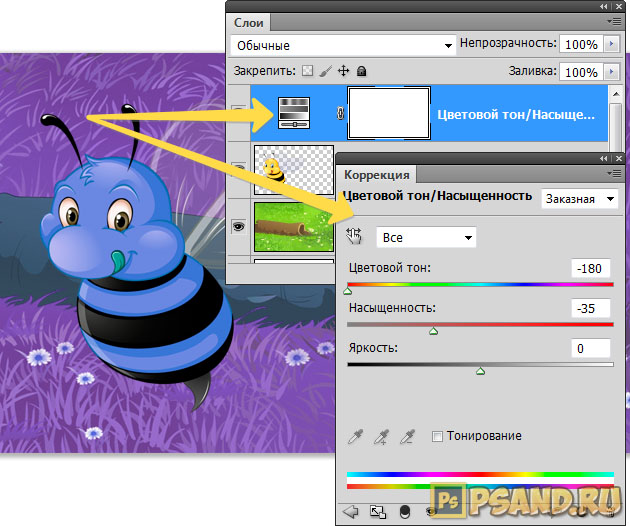
Aceasta este doar o picătură în ocean, am putut arăta ca exemple de utilizare a straturilor în Photoshop. Sper că cel puțin ea a ajutat la crearea o imagine de ansamblu a instrumentului.
Cum de a crea un nou strat
Nu este nimic mai ușor decât pentru a crea un nou strat în Photoshop.
Există mai multe modalități de a adăuga comune, iar unele dintre caracteristicile pentru a crea alte tipuri de straturi.
Chiar pe paleta făcând clic pe Creați un nou strat.

Utilizați comanda de meniu:
Layer - New - Layer ... (hotkey Shift + Ctrl + N)
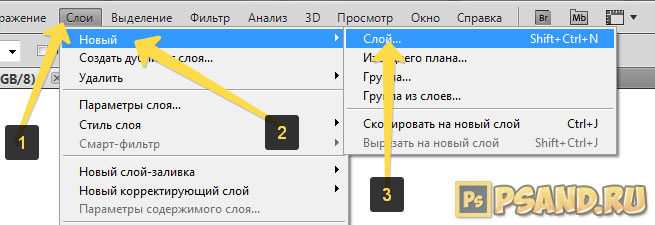
Prin comanda noul strat din meniul paletei (deschis făcând clic pe butonul din colțul din dreapta sus al paletei).
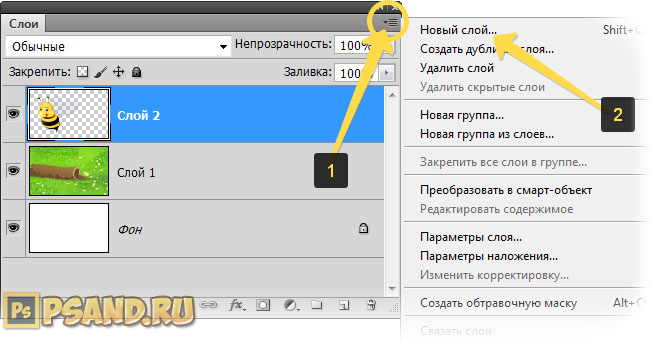
Când a adăugat la noua imagine document deschis, fie prin tragere și plasare din alte file, utilizați comanda Add. „Copy - paste“ sau pur și simplu trageți și plasați imaginile de pe computer, este întotdeauna o astfel de imagine creează automat un strat nou pentru ei înșiși.
Caracteristicile de creare a straturilor de diferite tipuri
1. Când utilizați instrumentul Text. pentru a adăuga o etichetă la proiect, Photoshop va crea automat propriul strat pentru text. După cum sa arătat mai sus, acest lucru se datorează caracteristicilor două tipuri diferite de imagini: vector și raster. Același lucru se aplică stratul de formă.
2. În ceea ce privește stratul de strat de umplere și de reglare, ele sunt, de asemenea, create în mod automat atunci când utilizatorul selectează comanda de meniu corespunzător:
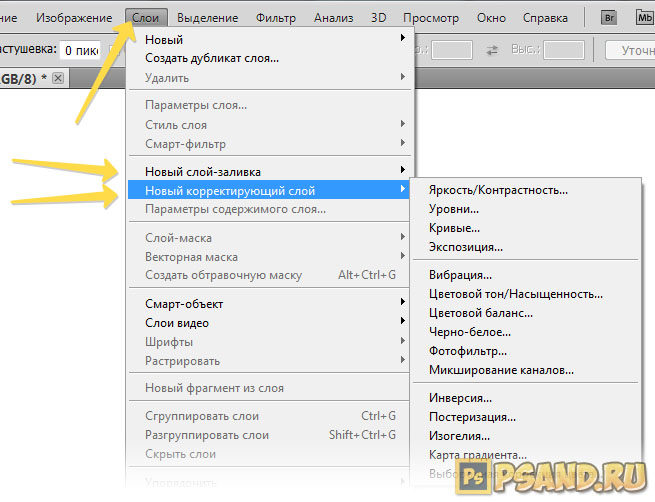
PSD și straturile
Ar trebui să știi deja că Photoshop are extensia sa specială în care programul salvează proiecte de dezvoltare - un PSD. Pe scurt, acesta permite descărcarea proiectului pentru a restabili straturile și să continue să lucreze pe ele. Internetul este plin de PSD fișiere pentru toate ocaziile: efectele de text gata, colaje, rame pentru tablouri, modele și altele asemenea. Prin achiziționarea acestor fișiere, utilizatorul poate ajusta conținutul și salva imaginea cât mai devreme variantă avantajoasă, de exemplu, se introduce un cadru de imagine în fotografia ta.
În mod implicit, Photoshop salvează toate fișierele din PSD - plata la acest punct atenție! Pentru a salva o imagine, de exemplu, în obicei jpeg, selectați formatul din lista drop-down de tipul de fișier.
Au găsit o greșeală în text - selectați-l și apăsați pe Ctrl + Enter. Vă mulțumim!